请检查名称的拼写.否则网络可能有问题win10如何解决 Win10系统常见问题解决方法
Win10系统作为目前最流行的操作系统之一,在日常使用中可能会遇到各种问题,例如有时候会出现网络连接不稳定、应用程序闪退等情况。为了更好地解决这些问题,我们需要及时检查系统名称的拼写,以确保网络连接的稳定性。同时我们也可以尝试一些常见的解决方法来解决Win10系统的常见问题。接下来我们将探讨一些简单而有效的解决方法,帮助您更好地应对Win10系统的各种挑战。
本次共享环境为Win10:
win 10 电脑A:安装Epson L1800打印机并共享。
Win 10电脑B:访问电脑A连接共享打印机。
问题一:电脑B开启网络发现后在看不到其他计算机。
问题原因:新版WIN10更新后默认关闭了SMB功能,导致看不到网络共享。
解决方案如下:
1.1打开此电脑→控制面板,如下图;
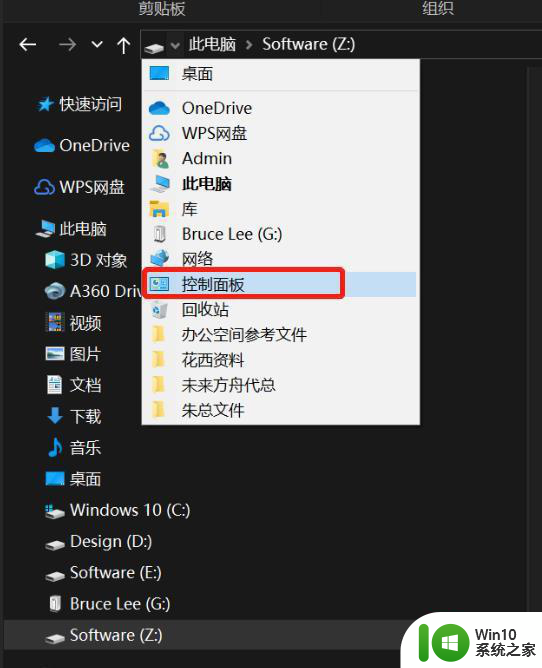
1.2 选择程序,如下图;
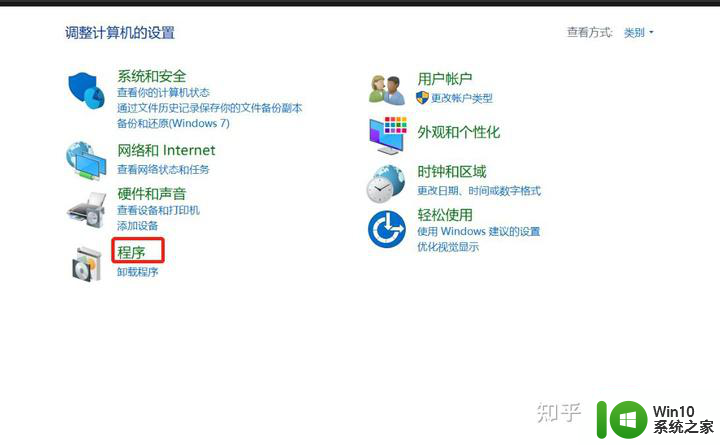
1.3, 选择启用或关闭Windows功能,如下图;
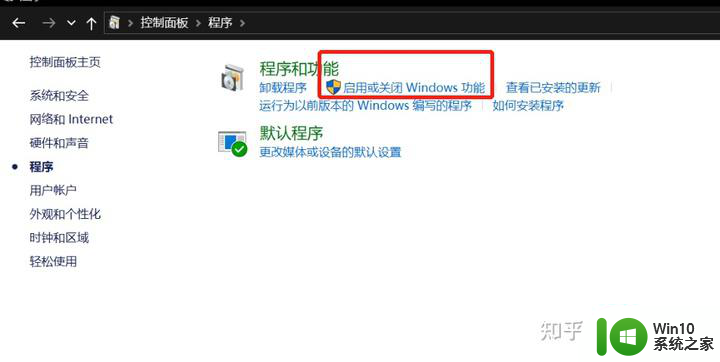
1.4 找到SMB1.0/CIFS 文件共享支持并勾选,如下图;
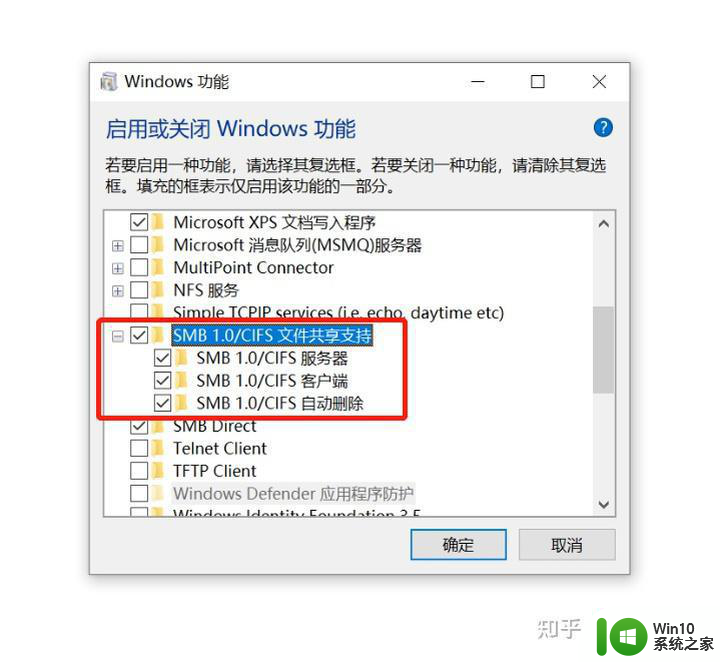
1.5 勾选后,在网络下能看到其他计算机,如下图
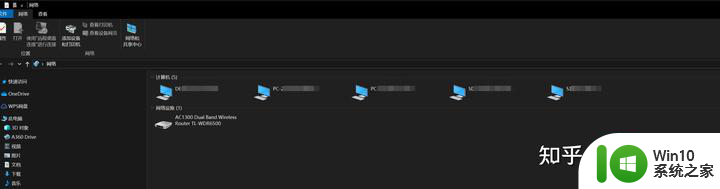
能看到其他计算机后,第二个问题又凸显了。
问题二:win10 打开局域网共享提示,“请检查名称的拼写否则网络可能有问题”
解决方案
开始键(win)+R,启动运行框
2.1 运行gpedit.msc,打开 “编辑组策略”,如下图:
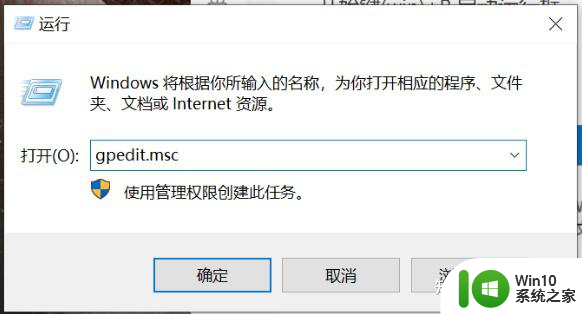
2.2 计算机管理→管理模板→网络→Lanman工作站→启用不安全的来宾登录→启用它
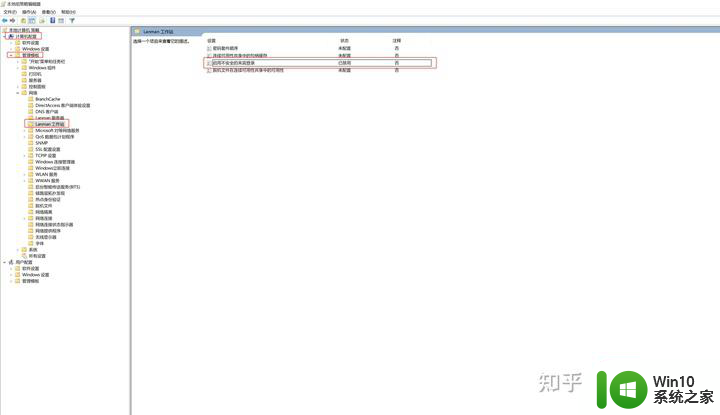
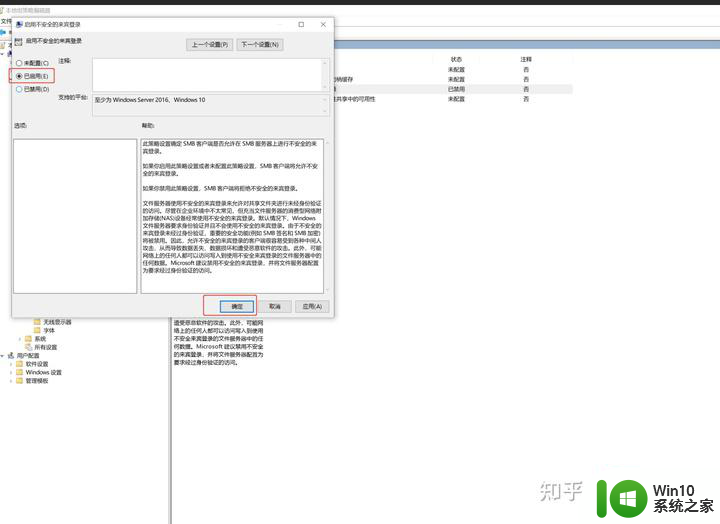
再次打开网络,就可以安装共享打印机啦。
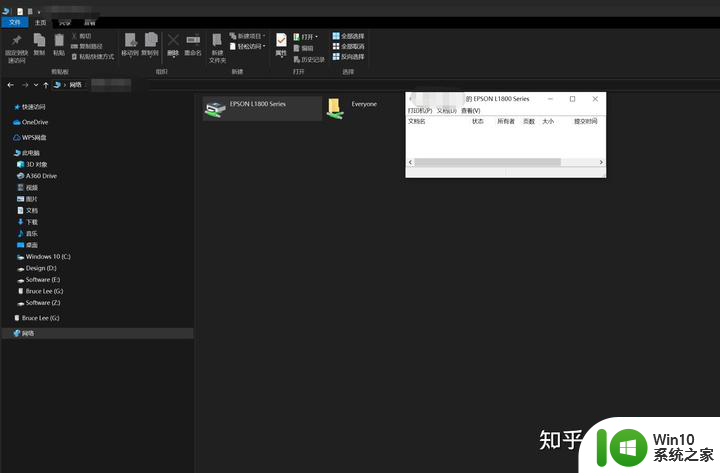
如果以上操作后还是不行,在搜索窗口搜索服务;
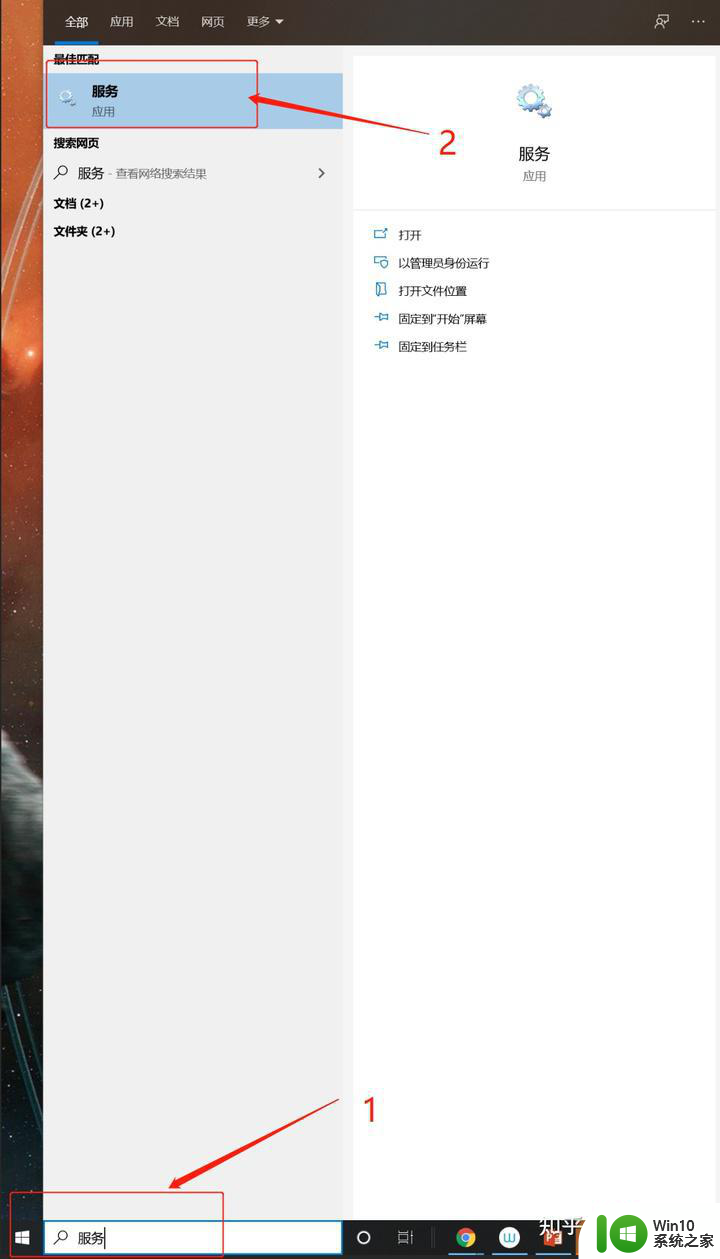
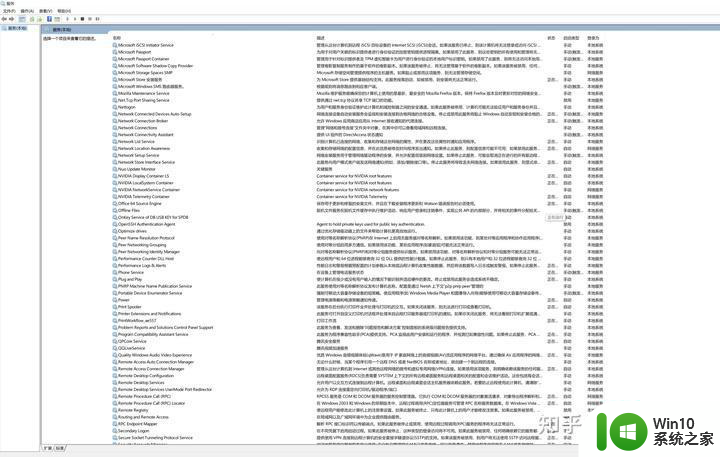
依次开启一下服务,并设为自动;
DHCP Client
Function Discovery Resource Publication
SSDP Discovery
UPnP Device Host
Computer Browser
Server
TCP/IP NetBIOS Helper
Print Spooler
以上就是请检查名称的拼写.否则网络可能有问题win10如何解决的全部内容,还有不清楚的用户就可以参考一下小编的步骤进行操作,希望能够对大家有所帮助。
请检查名称的拼写.否则网络可能有问题win10如何解决 Win10系统常见问题解决方法相关教程
- 请检查名称的拼写.否则网络可能有问题win10修复方法 win10系统修复教程
- win10访问局域网出现“请检查名称的拼写”的修复步骤 win10访问局域网出现“请检查名称的拼写”解决方法
- win10访问共享文件提示请检查名称的拼写解决方法 win10访问共享文件提示请检查名称的拼写如何解决
- win10共享无法访问你可能没有权限使用网络资源 Win10系统网络资源权限问题解决方法
- win10系统网络诊断提示“默认网关不可用”怎么修复 如何解决win10系统网络诊断提示“默认网关不可用”的问题
- Win10插网线却无法上网的可能原因和排除方法 如何解决Win10有线网络连接无法使用的问题
- win10系统的网络连接图标像网页一样 Win10系统网络连接正常但网络图标未连接问题解决
- win10无法访问你可能没有权限使用网络资源如何解决 Win10无法访问网络资源可能没有权限怎么办
- win10网络连接出现问题的七种解决方法 win10网络连接出现问题如何解决
- win10出现问题时间名称bex如何修复 win10问题事件名称bex怎么解决
- 如何解决win10出现windows无法自动检测此网络的代理设置的问题 win10无法自动检测网络代理设置怎么办
- 解决windows10系统网络不可用的最佳方法 Windows10系统网络连接问题解决方法
- 蜘蛛侠:暗影之网win10无法运行解决方法 蜘蛛侠暗影之网win10闪退解决方法
- win10玩只狼:影逝二度游戏卡顿什么原因 win10玩只狼:影逝二度游戏卡顿的处理方法 win10只狼影逝二度游戏卡顿解决方法
- 《极品飞车13:变速》win10无法启动解决方法 极品飞车13变速win10闪退解决方法
- win10桌面图标设置没有权限访问如何处理 Win10桌面图标权限访问被拒绝怎么办
win10系统教程推荐
- 1 蜘蛛侠:暗影之网win10无法运行解决方法 蜘蛛侠暗影之网win10闪退解决方法
- 2 win10桌面图标设置没有权限访问如何处理 Win10桌面图标权限访问被拒绝怎么办
- 3 win10关闭个人信息收集的最佳方法 如何在win10中关闭个人信息收集
- 4 英雄联盟win10无法初始化图像设备怎么办 英雄联盟win10启动黑屏怎么解决
- 5 win10需要来自system权限才能删除解决方法 Win10删除文件需要管理员权限解决方法
- 6 win10电脑查看激活密码的快捷方法 win10电脑激活密码查看方法
- 7 win10平板模式怎么切换电脑模式快捷键 win10平板模式如何切换至电脑模式
- 8 win10 usb无法识别鼠标无法操作如何修复 Win10 USB接口无法识别鼠标怎么办
- 9 笔记本电脑win10更新后开机黑屏很久才有画面如何修复 win10更新后笔记本电脑开机黑屏怎么办
- 10 电脑w10设备管理器里没有蓝牙怎么办 电脑w10蓝牙设备管理器找不到
win10系统推荐
- 1 番茄家园ghost win10 32位官方最新版下载v2023.12
- 2 萝卜家园ghost win10 32位安装稳定版下载v2023.12
- 3 电脑公司ghost win10 64位专业免激活版v2023.12
- 4 番茄家园ghost win10 32位旗舰破解版v2023.12
- 5 索尼笔记本ghost win10 64位原版正式版v2023.12
- 6 系统之家ghost win10 64位u盘家庭版v2023.12
- 7 电脑公司ghost win10 64位官方破解版v2023.12
- 8 系统之家windows10 64位原版安装版v2023.12
- 9 深度技术ghost win10 64位极速稳定版v2023.12
- 10 雨林木风ghost win10 64位专业旗舰版v2023.12